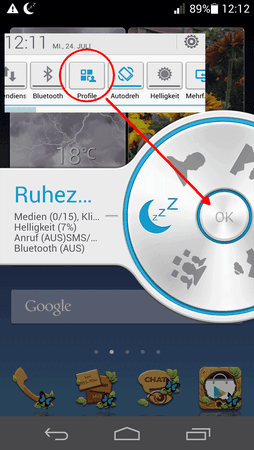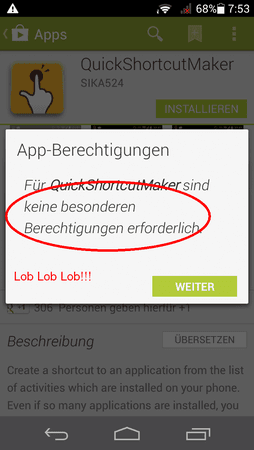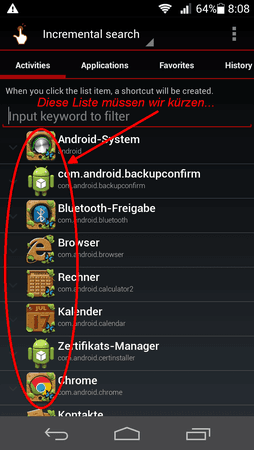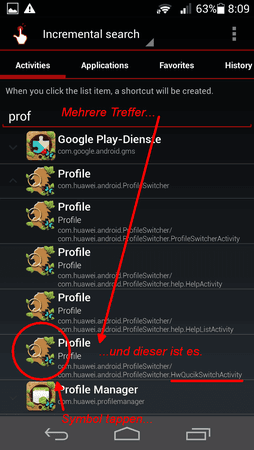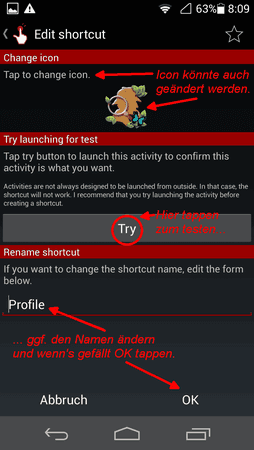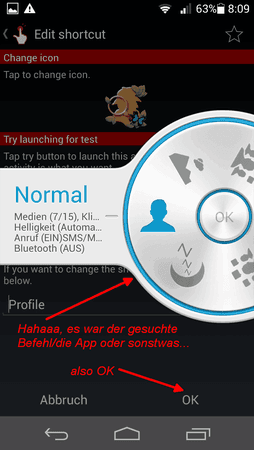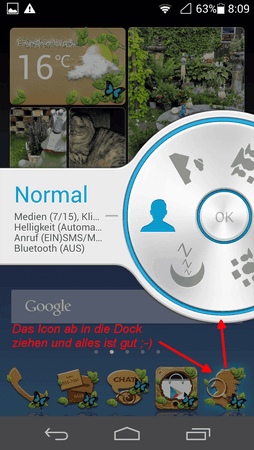H
himbidas
Neues Mitglied
- 9
Hallo Forum,
unser superchices P6 hat ja diesen stylischen Profilwähler. Bisher kann ich den aber nur über "Infoleiste runtersliden" -> Profilbutton erreichen. (Bild1) Alternativ kommt man aus dem Homescreen über "Profile" zur Listenauswahl (Bild2).
Gibt es denn eine Möglichkeit, den stylischen Slider schneller zu erreichen? Also nicht erst Infopaneel sliden, Button Profile usw..
irgendwas wie - egal wo ich bin von links/rechts wischen, oder dreimal auf Screen touchen oder ähnliches.
und, prima Forum hier, danke an alle
himbidas
unser superchices P6 hat ja diesen stylischen Profilwähler. Bisher kann ich den aber nur über "Infoleiste runtersliden" -> Profilbutton erreichen. (Bild1) Alternativ kommt man aus dem Homescreen über "Profile" zur Listenauswahl (Bild2).
Gibt es denn eine Möglichkeit, den stylischen Slider schneller zu erreichen? Also nicht erst Infopaneel sliden, Button Profile usw..
irgendwas wie - egal wo ich bin von links/rechts wischen, oder dreimal auf Screen touchen oder ähnliches.
und, prima Forum hier, danke an alle
himbidas